Teil 5: Alter PC: Arbeiten im Netz
- Alter PC: Arbeiten im Netz
- Teil 2: Alter PC: Arbeiten im Netz
- Teil 3: Alter PC: Arbeiten im Netz
- Teil 4: Alter PC: Arbeiten im Netz
- Teil 5: Alter PC: Arbeiten im Netz
Der Zugriff auf die freigegebenen Ordner erfolgt auf mehrere Arten. Eine davon ist die, in der Netzwerkumgebung nachzusehen. Diese erreichen Sie über "Start/Einstellungen/Netzwerkverbindungen" und die Schaltfläche "Netzwerkumgebung" in der linken Spalte. Über "Arbeitsgruppencomputer anzeigen" ers...
Der Zugriff auf die freigegebenen Ordner erfolgt auf mehrere Arten. Eine davon ist die, in der Netzwerkumgebung nachzusehen. Diese erreichen Sie über "Start/Einstellungen/Netzwerkverbindungen" und die Schaltfläche "Netzwerkumgebung" in der linken Spalte. Über "Arbeitsgruppencomputer anzeigen" erscheinen die anderen Computer derselben Arbeitsgruppe.
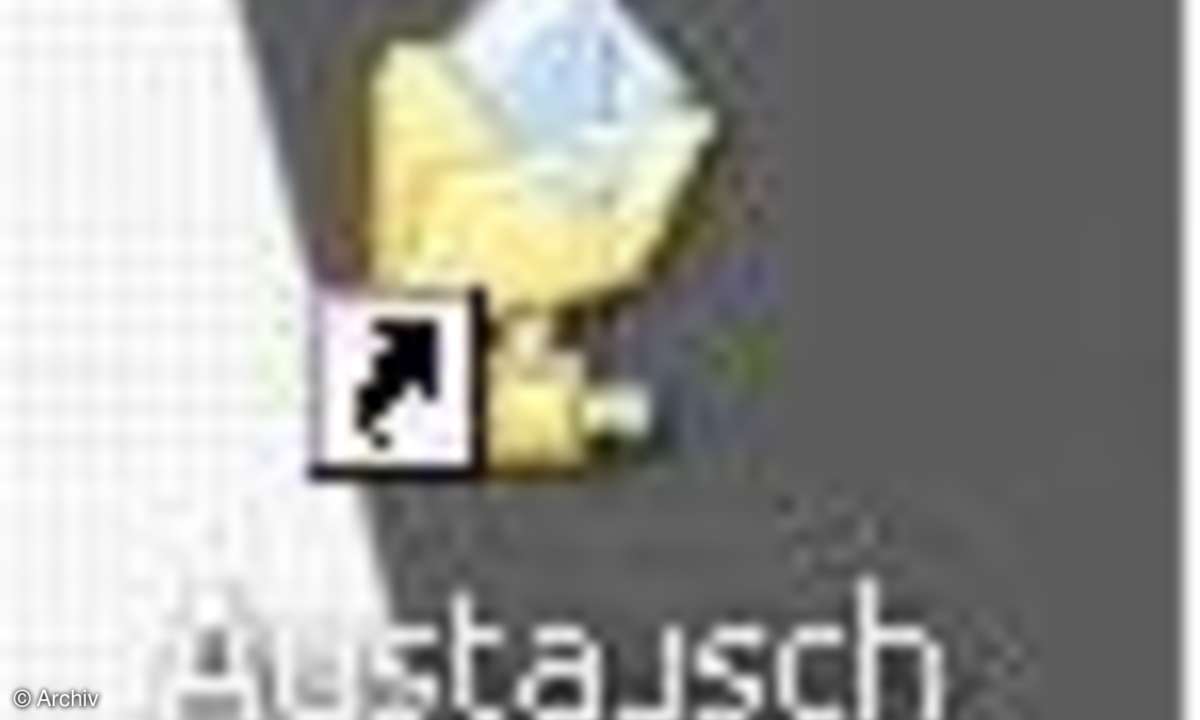
Die zweite Möglichkeit ist die, über den Windows- Explorer auf die freigegebenen Ordner zuzugreifen. Dazu öffnen Sie den Explorer und suchen dort nach der "Netzwerkumgebung".
Besonders geschickt ist es, wenn Sie einen freigegebenen Ordner als Netzwerklaufwerk einbinden. Dieser steht dann immer auf dem Arbeitsplatz zur Verfügung und lässt sich mit einem einzigen Klick anwählen. Gehen Sie dazu in den Windows-Explorer und wählen Sie aus dem Menü "Extras" die Option "Netzwerklaufwerk verbinden". Zunächst wählen Sie aus dem Dropdown-Menü den Laufwerksbuchstaben aus, unter dem der Ordner zukünftig geführt werden soll. Danach "Durchsuchen" Sie die Netzwerkumgebung nach dem gewünschten Ordner. Wenn Sie bei "Verbindung bei Anmeldung wiederherstellen" ein Häkchen setzen, wird die Verbindung bei jedem Start Ihres Rechners automatisch hergestellt. Das funktioniert natürlich nur, wenn der Rechner, auf dem sich der Ordner befindet, auch aktiv ist.
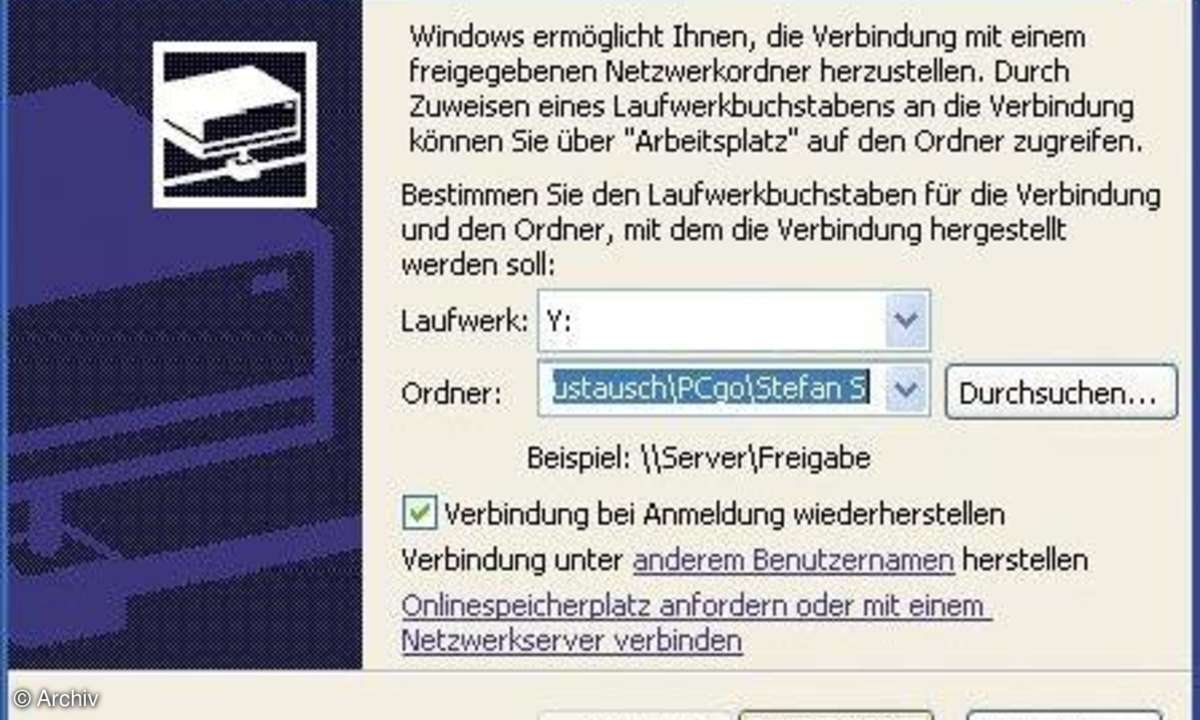
Um einen Drucker als Netzwerkdrucker einzurichten, gehen Sie über "Start/Einstellungen" zum Menüpunkt "Drucker und Faxgeräte". Klicken Sie dann auf "Drucker hinzufügen" und wählen Sie die Option "Netzwerkdrucker". Die Option "Drucker suchen" führt eher selten zum Erfolg, im Normalfall müssen Sie den direkten Pfad zu Ihrem Drucker manuell eintragen.
Dieser Pfad entspricht wie bei den Verzeichnissen dem Modus ComputernameDrucker. Unter Umständen werden Sie daraufhin aufgefordert, eine CD mit den notwendigen Treibern einzulegen. Tun Sie das und installieren Sie wie gewohnt die Druckertreiber. Der Drucker ist nun im Netzwerk verfügbar.










